Kontakt
Nehmen Sie Kontakt mit uns auf, damit wir nach einer kostenlosen Erstberatung ein digitales Projekt erstellen nach einer kostenlosen Erstberatung gemeinsam einen Fahrplan ausarbeiten.
mehr erfahren

WordPress gilt als eines der benutzerfreundlichsten Content-Management-Systeme und ermöglicht es Nutzern, einen Blog oder eine Website zu erstellen – selbst Einsteigern ohne Programmierkenntnisse. Bereit, loszulegen und Ihre Website mit WordPress zu erstellen? Dann sind Sie hier genau richtig. In diesem Blogbeitrag führen wir Sie Schritt für Schritt durch die Installation und Einrichtung von WordPress.
Auch wenn WordPress unglaublich einfach zu bedienen scheint, fangen wir mit Folgendem an: Wenn Sie keine Zeit oder Kapazität haben, müssen Sie die Installation nicht selbst durchführen – Ihr Hosting-Anbieter kann das für Sie übernehmen! Es gibt Hunderttausende von Hostern, die die Mindestanforderungen von WordPress erfüllen. Viele Anbieter, wie zum Beispiel Strato oder IONOS, bieten eine sogenannte 1-Klick-WordPress-Installation direkt im Kundenbereich an, mit der Sie die Open-Source-Software in nur wenigen Minuten einrichten können.
Die Installation von WordPress über Ihren Hosting-Anbieter spart Ihnen nicht nur Arbeit, sondern bietet auch viele zusätzliche Vorteile. Ihre Website ist innerhalb weniger Minuten einsatzbereit. Darüber hinaus übernimmt Ihr Hoster die Wartung, indem er automatische Updates und Backups in Ihr Hosting-Paket integriert, zusammen mit optimierten Servereinstellungen, die speziell für WordPress entwickelt wurden. Diese gewährleisten Ihre Cybersicherheit und schützen Ihre Website vor unbefugtem Zugriff. Außerdem können Sie sich jederzeit an Ihren Hosting-Anbieter wenden, da dieser Ihr Ansprechpartner für alle Fragen rund um WordPress oder Ihren Hosting-Service ist.
Noch bekannter als die 1-Klick-Installation ist WordPress’ Versprechen der Fünf-Minuten-Installation. Um diesen Vorgang manuell zu starten, gehen Sie auf wordpress.org und laden Sie die Open-Source-Software herunter – ein Schritt, der tatsächlich noch mehr Vorteile bietet, als die Installation über einen Hosting-Anbieter.
Nach dem alten Prinzip „Learning by Doing“ hilft es Ihnen, die Installation selbst durchzuführen, um besser zu verstehen, wie WordPress technisch funktioniert – ein Vorteil, der äußerst hilfreich sein kann, wenn später Probleme auftreten.
Indem Sie Ihr WordPress-CMS von Anfang an mit bestimmten Themes, Plugins und angepassten Servereinstellungen konfigurieren, vermeiden Sie außerdem unnötige Software. Hosting-Anbieter installieren häufig zusätzliche Plugins, die als „Bloatware“ bekannt sind. Wenn Sie WordPress jedoch manuell installieren, bleibt Ihr CMS sauber.
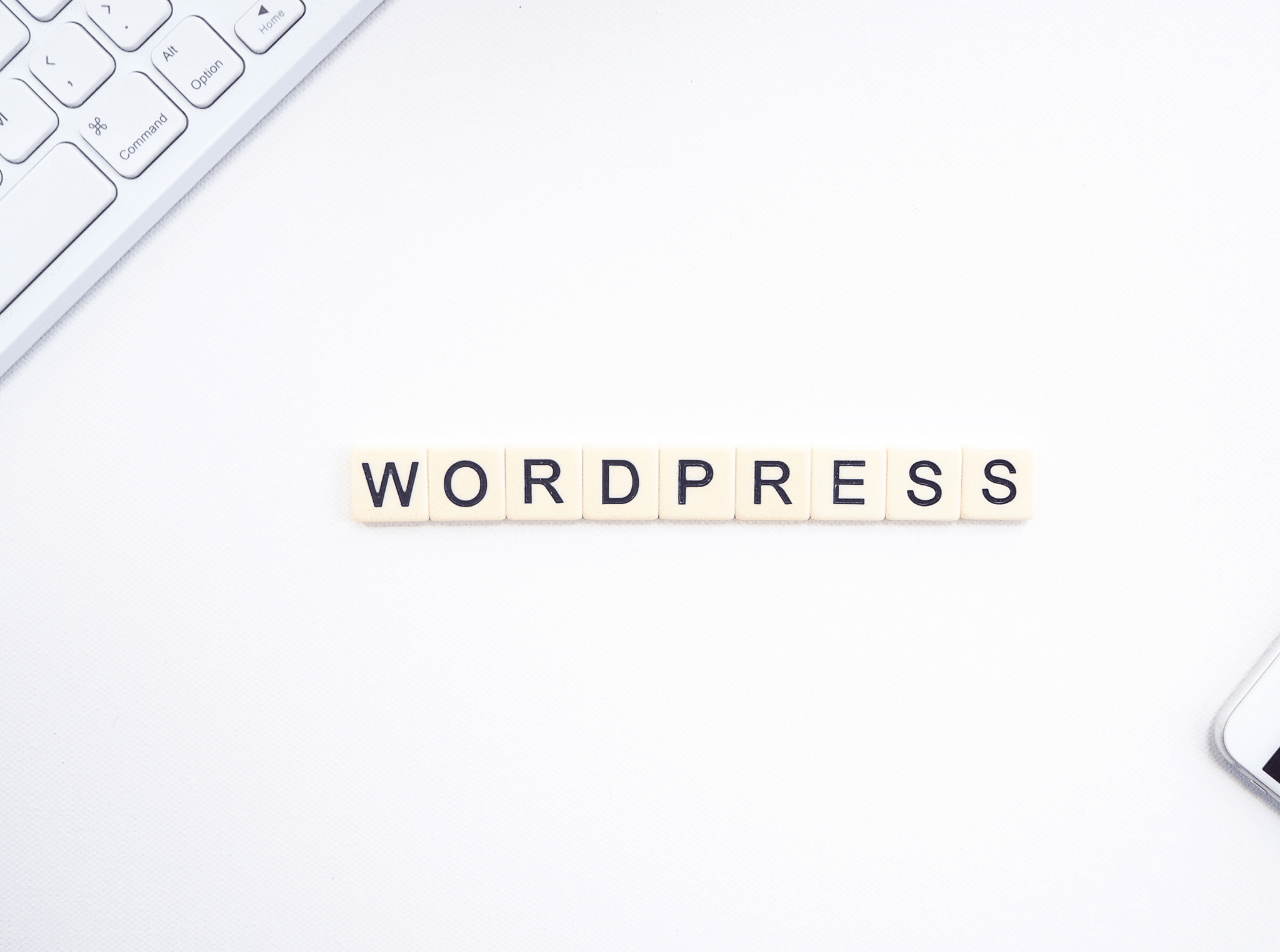
Noch bekannter als die 1-Klick-Installation ist das Versprechen der Fünf-Minuten-Installation von WordPress. Um diesen Prozess manuell zu starten, gehen Sie auf wordpress.org und laden Sie die Open-Source-Software herunter – ein Schritt, der tatsächlich noch mehr Vorteile bietet als die Installation über einen Hosting-Anbieter.
Vor allem behalten Sie die volle Kontrolle über Ihre WordPress-Instanz und deren Einrichtung – von der Dateistruktur und den Sicherheitseinstellungen bis hin zu den Datenschutzeinstellungen. Bereits während der Installation können Sie stärkere Sicherheitsmaßnahmen umsetzen, wie zum Beispiel individuelle Optimierungen der wp-config.php, und völlig unabhängig von Ihrem Hoster arbeiten, was Ihnen zudem Geld sparen kann.
Nach der alten Regel „Learning by Doing“ hilft Ihnen die eigenständige Installation dabei, besser zu verstehen, wie WordPress technisch funktioniert – ein Vorteil, der äußerst hilfreich sein kann, wenn später Probleme auftreten. Wenn Sie Ihr WordPress-CMS von Anfang an mit bestimmten Themes, Plugins und angepassten Servereinstellungen konfigurieren, vermeiden Sie zudem unnötige Software. Hosting-Anbieter installieren häufig zusätzliche Plugins, sogenannte „Bloatware“. Wenn Sie WordPress jedoch manuell installieren, bleibt Ihr CMS sauber.
Before we start with the step-by-step guide, let’s talk about the prerequisites needed for a smooth and successful WordPress installation.
Damit Ihre Website einen Platz im World Wide Web erhält, benötigen Sie ein Webhosting. Ein Webhoster stellt die notwendige Infrastruktur bereit, damit Sie WordPress installieren und Ihre Website online stellen können. Ein Hosting-Paket beinhaltet alles, was Ihre Website benötigt – wie eine E-Mail-Adresse, Hosting, eine Domain und ein SSL-Zertifikat.
Apropos Domains – diese benötigen Sie in erster Linie, da Ihre Website über sie online erreichbar ist. Ihre gewünschte individuelle Domain können Sie bei Ihrem Hosting-Anbieter bestellen, der sie für Sie einrichtet. Anschließend müssen Sie nur noch 24 bis maximal 48 Stunden warten, bis Ihre Domain im Webspace verfügbar ist!
Sobald Sie einen Webhoster ausgewählt haben, sollten Sie überprüfen, ob dieser die folgenden Anforderungen erfüllt, bevor Sie mit der Installation von WordPress beginnen:
FTP-Server-Zugriff auf Ihren Webspace
PHP-Version 5.2.4 oder höher
MySQL-Version 5.0 oder höher
Apache-Modul mod_rewrite
Apache-Modul mod_rewrite
Zusätzlich wird ein PHP-Memory-Limit von 32 MB oder mehr empfohlen. Der FTP-Server-Zugriff ist erforderlich, um Ihre WordPress-Dateien später auf Ihren Webserver zu übertragen. MySQL ist eine Datenbankanwendung, mit der die Texte und Informationen Ihrer Website gespeichert werden. Das mod_rewrite-Modul sorgt dafür, dass WordPress die URLs Ihrer Website suchmaschinenfreundlich anzeigen kann.
Genug der Vorrede – tauchen wir in die WordPress-Installation ein. Folgen Sie einfach der nachstehenden Schritt-für-Schritt-Anleitung und richten Sie Ihre eigene WordPress-Instanz ein.
Schritt 1: Laden Sie die Software herunter
Besuchen Sie einfach https://de.wordpress.org/download/ und laden Sie die Software kostenlos herunter.
Schritt 2: Laden Sie die WordPress-Dateien mit einem FTP-Programm auf den Server hoch
Sobald der Download abgeschlossen ist, haben Sie die Software als ZIP-Datei auf Ihrem Computer. Entpacken Sie anschließend den Inhalt dieser Datei und laden Sie ihn auf Ihren Server hoch. Dieser Schritt erfolgt über FTP: Richten Sie zunächst den FTP-Zugang für WordPress ein. Dafür benötigen Sie die folgenden Angaben, die Sie in Ihrem Hosting-Konto finden:
FTP-Serveradresse / Host
Benutzername / Benutzer
Passwort / Kennwort
Port (fast immer 21 oder 22)
So weit, so gut – als Nächstes müssen Sie eine MySQL-Datenbank anlegen. Loggen Sie sich dafür in Ihr Hosting-Back End ein und gehen Sie in das Kundenmenü. Darin suchen sie nach Datenbanken oder MySQL Datenbanken. Sobald Sie fündig geworden sind, klicken Sie auf neue Datenbank erstellen und geben dieser einen eindeutigen NamenSo far, so good — the next step is to create a MySQL database. Log in to your hosting backend and go to the customer menu. There, look for “Databases” or “MySQL Databases.” Once you’ve found the section, click on “Create new database” and give it a unique name.
Beim Erstellen einer neuen Datenbank wird in der Regel automatisch ein neuer Benutzer angelegt. Falls nicht, erstellen Sie manuell einen neuen Benutzer und vergeben Sie ein sicheres Passwort. Es ist wichtig, sich alle diese Details zu merken! Notieren Sie sich den Datenbanknamen, Benutzernamen, das Passwort und den Datenbankserver (Host) und bewahren Sie diese Informationen an einem sicheren Ort auf.
Kleiner Tipp: Behalten Sie Ihre Notiz mit den Daten auf Abruf, denn sobald alle WordPress Dateien hochgeladen sind, können Sie In Ihrem Browser Ihre Domain aufrufen und werden von WordPress durch die nächsten Schritte geführt – der erste fordert Sie auf, eben folgende Informationen zu Ihrer Datenbank einzugeben, damit sich WordPress mit dieser verbinden kann.
Beachten Sie dabei dringend, dass das vor eingetragene localhost bei Datenbank-Host und das wp_ bei Tabellen Präfix bestehen bleibt. Wenn Sie alles korrekt eingegeben haben, erhalten Sie Option Installation fortführen.
Klicken Sie auf den Button, geben Sie in der nächsten Maske den Titel der Website ein und richten Sie ein Benutzerkonto ein, mit dem Sie sich später ins Backend einloggen können.
Abschließend können Sie einstellen, ob die Website von Suchmaschinen gefunden werden darf. Setzen Sie hierbei auf keinen Fall den Haken, da Ihre Website ansonsten für Ihr Google Ranking und die organische Suche nicht indexiert werden, was fatal für Ihre Auffindbarkeit wäre.
Dann, last but not least, klicken Sie abschließend auf „WordPress installieren“.
Whoop whoop, Sie haben es geschafft, die Installation ist beendet! Nun erscheint Ihnen die Anmelde-Maske, in der Sie Ihren Benutzernamen und das Passwort eingegeben, was Sie im vorherigen Schritt erstellt haben. Loggen Sie sich ein und beginnen Sie mit dem Bau Ihrer Website!

Und, was sagen Sie? Das war doch gar nicht so schwer, oder? Wir hoffen, Sie sind mit diesem Artikel nun bereit, WordPress und Ihren Webspace unsicher zu machen und Ihre Website ganz nach Ihren Wünschen zu konzipieren!
Sie haben noch Fragen oder benötigen Hilfe bei der manuellen Installation von WordPress? Dann können Sie sich jederzeit an die riesige WordPress Community wenden, in der Ihnen andere User, Webentwickler und Programmierer bei jeder Frage helfen.
Sie möchten die Installation und die Konzeption Ihrer WordPress Seite doch in professionelle Hände geben? Dann sind wir von codafish für Sie da! Unsere erfahrenen Webentwickler beraten Sie gerne und konzipieren Ihre Website ganz nach Ihren Wünschen – sowohl technisch als auch optisch! Unsere Art Direction kreiert Ihnen auf Wunsch ein Webdesign Mock Up basierend auf der Corporate Identity Ihres Unternehmens. Buchen Sie heute noch ihr kostenloses Erstgespräch!
Um WordPress zu installieren, benötigen Nutzer einige technische Komponenten, um die Einrichtung manuell vorzunehmen.
Zunächst benötigen Sie ein Webhosting mit PHP und MySQL, da WordPress auf einem Webserver mit PHP läuft und eine MySQL-Datenbank benötigt, um Inhalte und Medien darzustellen.
Außerdem benötigen Sie eine Domain, unter der Ihre fertige WordPress-Website später online verfügbar sein wird – diese wird in der Regel über Ihren Hosting-Anbieter erworben.
Damit Ihre Inhalte unter dieser Domain erreichbar sind, ist ein FTP-Zugang erforderlich. Mit diesem FTP-Zugang können Sie die WordPress-Dateien auf Ihren Webspace hochladen.
Sobald alle diese technischen Voraussetzungen erfüllt sind, benötigen Sie nur noch das WordPress-Installationspaket. Die neueste WordPress-Version für die Installation können Sie auf wordpress.org herunterladen.
Um WordPress erfolgreich auf Ihrem Server zu installieren, folgen Sie diesen Schritten:
Gehen Sie zu wordpress.org/download und laden Sie die neueste WordPress-Version als ZIP-Datei herunter. Entpacken Sie anschließend diese ZIP-Datei auf Ihrem Computer und verbinden Sie sich mit einem FTP-Client mit Ihrem Server. Laden Sie alle entpackten Dateien aus dem WordPress-Ordner in das gewünschte Verzeichnis auf Ihrem Server hoch.
Melden Sie sich als Nächstes im Kontrollpanel Ihres Hosting-Anbieters an und erstellen Sie eine neue MySQL-Datenbank. Notieren Sie sich unbedingt den Datenbanknamen, den Benutzernamen, das Passwort und den Servernamen.
Öffnen Sie danach Ihre Domain im Browser. WordPress erkennt automatisch, dass noch keine Konfiguration vorhanden ist, und startet den Installationsassistenten. Dieser fordert Sie auf, Ihre MySQL-Datenbankinformationen einzugeben, damit WordPress eine Verbindung herstellen kann. Sobald dies erledigt ist, legen Sie den Titel Ihrer Website, Ihren Benutzernamen, Ihr Passwort und Ihre E-Mail-Adresse fest.
In nur wenigen Sekunden ist die WordPress-Installation abgeschlossen. Anschließend können Sie sich mit Ihren Zugangsdaten im Backend anmelden und auf Ihre WordPress-Instanz zugreifen.
Das Verzeichnis, das Sie für die Installation von WordPress wählen, hängt von der gewünschten Struktur Ihrer Website und dem Ordner ab, den Sie dafür verwenden möchten.
Standardmäßig wird WordPress im Hauptverzeichnis der Domain installiert, in der Regel unter dem Pfad /public_html/ oder /htdocs/. In diesem Fall ist WordPress direkt unter Ihrer Domain erreichbar.
Eine weitere Möglichkeit besteht darin, WordPress in einem Unterverzeichnis wie /public_html/blog oder /htdocs/blog zu installieren. Wenn Sie WordPress also nur in einem Unterverzeichnis installieren möchten – beispielsweise, um einen Blog zu hosten –, platzieren Sie den WordPress-Ordner einfach dort.
Als eines der benutzerfreundlichsten und am weitesten verbreiteten Content-Management-Systeme ist WordPress aus mehreren Gründen eine ausgezeichnete Wahl für Einsteiger.
WordPress kann entweder manuell oder über einen Webhoster installiert werden. Die meisten Hosting-Anbieter bieten eine 1-Klick-Installation an, mit der sich WordPress in nur wenigen Schritten einrichten lässt. Selbst die manuelle Installation – der Nutzer mithilfe einer einfachen Anleitung folgen können – ist in wenigen Minuten abgeschlossen.
Nutzer lieben die benutzerfreundliche Oberfläche von WordPress, die selbst für Einsteiger leicht zu verstehen ist. Seiten, Beiträge und Medien können schnell hinzugefügt werden, und Drag-and-drop-Funktionen ermöglichen es, Layouts mit vielen Themes und Page-Buildern ganz einfach zu gestalten.
Mit WordPress können Nutzer aus Hunderten von kostenlosen und Premium-Themes für das Design ihrer Website wählen, die sich mit nur wenigen Klicks installieren lassen. So kann das Erscheinungsbild der Website ganz einfach und ohne aufwändige Programmierung angepasst werden.
Neben Themes bietet WordPress eine große Vielfalt an Plugins, mit denen Sie Ihrer Website zusätzliche Funktionen hinzufügen können, wie zum Beispiel Kontaktformulare oder Sicherheitstools. Diese Plugins können schnell und einfach über das Plugin-Verzeichnis installiert werden.
WordPress ist vor allem für seine große Community von Nutzern und Entwicklern bekannt, die Fragen beantworten sowie Tutorials und Support anbieten. Mit Hilfe dieser zahlreichen kostenlosen Ressourcen und Schulungsmaterialien können Nutzer ein fundiertes Verständnis dafür entwickeln, wie man mit WordPress arbeitet.
Die Möglichkeiten mit WordPress sind nahezu unbegrenzt – das System wächst gemeinsam mit Ihrer Website und Ihren Anforderungen und kann jederzeit um neue Funktionen erweitert werden.
Ein häufiger Kritikpunkt an WordPress waren schon immer seine Sicherheitslücken. Da der Großteil aller Websites mit diesem CMS erstellt wird, ist WordPress leider ein beliebtes Ziel für Hacker. Wenn Sie jedoch die richtigen Sicherheits-Plugins verwenden und regelmäßige Updates durchführen, bleibt Ihr System sicher – WordPress ist dafür mit seinem umfangreichen Plugin-Verzeichnis bestens ausgestattet.
WordPress ist von Haus aus SEO-freundlich und bietet mit Plugins wie Yoast SEO oder RankMath den Nutzern zahlreiche Möglichkeiten, ihre Suchmaschinenrankings kontinuierlich zu optimieren.
WordPress selbst ist kostenlos und kann ganz einfach von der offiziellen Website heruntergeladen werden. Es fallen keine Lizenzgebühren oder ähnliche Kosten an. Allerdings sollten Sie zusätzliche Ausgaben für den Betrieb Ihrer WordPress-Website berücksichtigen, wie zum Beispiel Webhosting, ein SSL-Zertifikat sowie eventuell Premium-Themes oder -Plugins, die Sie verwenden möchten.
Sie können Ihre Domain in nur wenigen einfachen Schritten mit WordPress verbinden, um Ihre Inhalte im World Wide Web verfügbar zu machen.
Wenn Sie noch keine Domain haben, müssen Sie eine bei einem Domainanbieter kaufen. GoDaddy, Namecheap und IONOS sind beliebte Anbieter, bei denen Domains in der Regel zwischen 10 € und 20 € pro Jahr kosten.
Melden Sie sich bei Ihrem Webhosting-Anbieter an – demjenigen, den Sie zuvor für Ihre WordPress-Installation ausgewählt haben – und stellen Sie sicher, dass Sie Zugriff auf die DNS-Einstellungen haben.
Ihr Webhost stellt automatisch einen sogenannten Nameserver bereit, zum Beispiel: ns1.yourhosting.de. Den Namen Ihres Nameservers finden Sie in Ihrem Hosting-Konto unter DNS-Einstellungen oder Nameserver.
Als Nächstes melden Sie sich bei Ihrem Domainanbieter an und öffnen die DNS-Einstellungen Ihrer Domain. Dort tragen Sie die vom Webhost bereitgestellten Nameserver ein und ersetzen die Standard-Nameserver. Speichern Sie die Einstellungen – beachten Sie, dass es bis zu 24 Stunden dauern kann, bis die Änderungen wirksam werden.
